电脑图标出现黑条闪烁是什么原因?如何解决?
- 生活技巧
- 2025-04-15
- 8
在使用电脑的过程中,可能会遇到一些令人头疼的问题,比如电脑图标突然出现黑条闪烁。这种情况不仅影响使用体验,还可能预示着一些硬件或软件上的问题。接下来,我们将深入探讨导致电脑图标出现黑条闪烁的原因,并提供切实可行的解决方法。
显示卡驱动问题导致的图标黑条闪烁
知识背景
显示卡驱动程序是电脑软件与硬件沟通的桥梁,是确保显示卡正常工作的关键。如果驱动程序过时、损坏或不兼容,可能会导致显示异常,包括图标黑条闪烁。
解决方法
1.更新驱动程序:前往显示卡制造商的官方网站,下载并安装最新版本的驱动程序。推荐使用官方网站的驱动程序,以避免下载到非官方版本可能带来的安全风险。
2.回退驱动程序:如果更新后问题依旧存在,可以尝试卸载当前驱动程序并回退到旧版本。
3.使用驱动更新工具:可以使用第三方驱动更新工具进行自动化更新。这些工具通常会扫描你的电脑,找到并安装最适合你硬件的驱动程序。

显示器或连接线问题导致的图标黑条闪烁
知识背景
显示器自身故障或连接线接触不良都可能导致显示异常。屏幕若出现黑条闪烁,可能是显示器或连接线发生了问题。
解决方法
1.检查连接线:确保所有的显示连接线都牢固连接在电脑和显示器上。尝试更换一条连接线,以排除线材损坏的可能性。
2.更换显示器:如果条件允许,更换一个显示器进行测试。如果新显示器工作正常,则原显示器很可能存在硬件故障。
3.检查屏幕分辨率和刷新率设置:有时不正确的显示设置也会导致图标显示异常。请确保显示器的分辨率和刷新率设置正确,与显示卡输出匹配。

系统软件问题导致的图标黑条闪烁
知识背景
操作系统中的某些软件冲突或系统文件损坏也可能导致图标黑条闪烁的现象。
解决方法
1.系统还原:如果问题出现在最近的系统更新或软件安装之后,可以尝试使用系统还原功能回到之前的还原点。
2.修复系统文件:运行系统文件检查器(SFC)扫描。在命令提示符(管理员模式)中输入`sfc/scannow`并回车,等待扫描修复完成。
3.更新或卸载最近安装的软件:如果在安装新软件后出现黑条闪烁,考虑卸载该软件。这可能会解决问题。
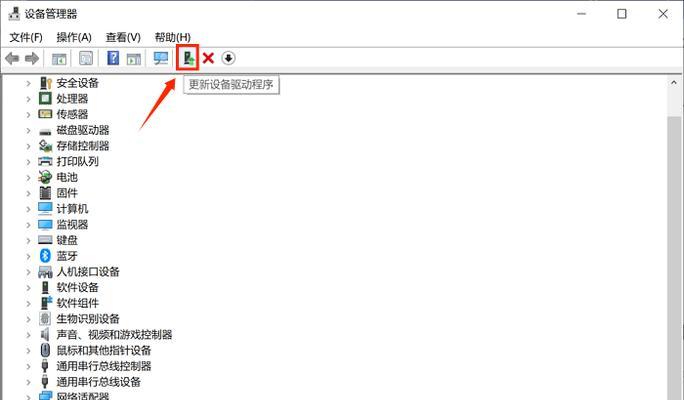
硬盘或系统文件错误导致的图标黑条闪烁
知识背景
硬盘上的错误,如坏道、读写错误或系统文件损坏,有时也会以图形异常的形式表现出来。
解决方法
1.运行磁盘检查工具:在Windows系统中,打开命令提示符(管理员模式),输入`chkdsk/f`命令并按回车执行磁盘检查。
2.使用系统文件检查器:如前文所述,SFC扫描可以帮助修复系统文件的损坏。
3.备份数据并格式化硬盘:如果上述方法都无法解决问题,可能需要备份重要数据,并进行硬盘格式化甚至重新安装操作系统。
电脑图标出现黑条闪烁是一个复杂的问题,它可能由显示卡驱动、显示器硬件、系统软件、硬件故障等多种原因引起。解决这个问题,需要从多个角度入手,逐一排查并采取相应的解决措施。重要的是,在遇到问题时不要慌张,按照逻辑顺序逐步诊断,并在处理问题的过程中,确保操作的安全性和数据的备份。通过本文提供的解决方案,相信你可以有效地解决电脑图标黑条闪烁的问题,并重新获得良好的电脑使用体验。
版权声明:本文内容由互联网用户自发贡献,该文观点仅代表作者本人。本站仅提供信息存储空间服务,不拥有所有权,不承担相关法律责任。如发现本站有涉嫌抄袭侵权/违法违规的内容, 请发送邮件至 3561739510@qq.com 举报,一经查实,本站将立刻删除。